Predloga osnovnega diagrama omrežja vključuje standardne oblike za strežnike, računalnike in druge dele omrežja. S to predlogo dokumentinite omrežje, da ga bodo drugi razumeli, ali načrtujte omrežje, ki ga boste gradili.
Če želite poiskati pravo predlogo za začetek, pojdite v razdelek Datoteka > Novo in v iskalno polje vnesite Osnovni diagram omrežja.
Dodajanje oblik za opremo
Majhna omrežja: Začnite tako, da oblike, ki jih potrebujete za vsako napravo, povlečete na stran za risanje s šablon »Računalniki in monitorji« ter »Omrežje« in »Zunanje naprave«. Razvrstite jih v vrstnem redu, v katerem je jasno, kje so izvor in končne točke omrežja ter kako so različna vozlišča povezana. Ljudje, ki berejo diagram, bi morali imeti možnost, da vidijo, kje začeti in kako sledite povezavam.
Večja omrežja: Načrtujte logično združevanje naprav, da bo diagram lažje brati. Z vsebniki lahko ustvarite vizualne skupine povezanih naprav. Če je diagram zelo velik in podroben, premislite o razdelitvi diagrama na več diagramov in povezovanju diagramov s hiperpovezavami. Priporočamo vam, da namesto predloge osnovnega omrežja uporabite predlogo Podroben diagram omrežja, saj vključuje veliko več oblik za večje število naprav.
Dodajanje povezav med napravami
S povezovalniki lahko prikažete, kako so naprave povezane. Uporabite samodejno povezovanje za osnovne povezave in obliko povezave Comm za brezžične povezave. Šablone vključujejo tudi obliko Dinamični povezovalnik, vendar dobite isto povezavo nekoliko lažje tako, da držite kazalec nad obliko in nato povlečete povezovalnik iz majhne puščice za samodejno povezovanje, ki se prikažejo, in spustite na drugo obliko.
Če je z omrežno hrbtenico povezanih več naprav, uporabite obliko Obročno omrežje ali Ethernet za hrbtenico in povežite naprave z vgrajenimi povezovalniki oblike:
-
Kliknite obliko Ring network (Zvonjenje omrežja) ali Ethernet (Ethernet).
-
Povlecite ročice kontrolnika do oblik naprave in spustite črto povezovalnika na sredino oblike naprave.
Dodajanje oznak in podatkov
Če želite obliki omrežja dodati besedilo, kliknite obliko in vnesite besedilo. Če želite premakniti besedilo, povlecite ročico kontrolnika. Opremo za označevanje lahko označite tudi z oblačkami, ki jih lahko dodate na zavihku Vstavljanje.
Če želite shraniti podatke z obliko, kliknite >podokna opravil >Lastnosti oblike. V oknu Lastnosti oblike vnesite naslov IP, ime omrežja in druge podatke, ki jih želite shraniti.
Zagon dodatka »Oblike za nalepke«
Dodatek Oblike oznak, ki je bil prvotno razvit za predloge načrta gradnje v Visiu, dobro deluje tudi s predlogami diagramov omrežja. Na primer, kot je prikazano na spodnji sliki, lahko preprosto prikažete naslov IP za računalnik.
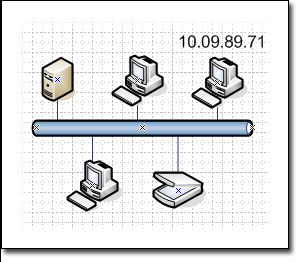
Če želite prikazati podatke oblike , uporabite dodatek Oblike oznak.
Opomba: S funkcijo grafičnih elementov s podatki lahko prikažete podatke na bolj vizualno zanimiv način. Če želite več informacij o grafičnih elementih s podatki, glejte Izboljšanje podatkov z grafičnimi elementi s podatki.
-
Izberite obliko ali oblike, ki mu želite dodati oznako.
-
Na zavihku Pogled kliknite Dodatki, pokažite na Zemljevidi in tlorisi in kliknite Oblike oznak.
-
V pogovornem oknu Oblike oznak na seznamu Vrsta oblike izberite vrsto oblike, ki jo želite označiti.
-
Na seznamu Oznaka 1 izberite podatkovno polje, ki ga želite uporabiti kot oznako oblike.
-
Izberete lahko dodatna podatkovna polja za sezname Oznaka 2, Nalepka 3in Oznaka 4 .
-
Kliknite V redu.
Uvoz podatkov o opremi iz vira podatkov
Če imate podatke o omrežni opremi, shranjeni v viru podatkov, kot je Excelov delovni zvezek, Accessova zbirka podatkov ali SQL Server, lahko uvozite podatke v diagram. Tako lahko v vsako obliko dodate podrobne podatke o opremi, ki jo predstavlja, kot so naslovi IP, imena lastnikov računalnika, ID-ji opreme in tako naprej, ne da bi jih morali vtipkati v vsako obliko, preprosto povlecite ustrezno vrstico z datumom iz uvoženega vira podatkov in jo spustite v obliko.
Če se podatki v viru podatkov spremenijo, lahko podatke v diagramu posodobite tako, da na zavihku Podatki kliknete Osveži vse.
Prikaz podatkov o opremi na diagramu
Ko oblikam dodate podatke o opremi, lahko z grafičnimi elementi s podatki prikažete podatke, ki jih želite prikazati v diagramu. Grafični elementi s podatki omogočajo prikaz podatkov kot številke neposredno iz vira podatkov ali pa uporaba ikon in barv za predstavitev vrednosti, ki so pomembne za osebe, ki pišejo diagram.
Glejte tudi
Ustvarjanje podrobnega diagrama omrežja v Visiu, ki je povezan z zunanjimi podatki










